مواد جي جدول
جڏهن Excel ۾ ڪم ڪري رهيا آهيون، اسان کي ڪڏهن ڪڏهن هڪ اقتباس ۽ ڪاما شامل ڪرڻ جي ضرورت پوندي. اڪيلو اقتباس شامل ڪرڻ ۽ ڪاما هڪ آسان ڪم آهي. هن آرٽيڪل ۾، مان توهان کي ڏيکاريندس چار جلدي ۽ موزون طريقا شامل ڪرڻ جا سنگل اقتباس ۽ ڪاما ايڪسسل فارمولي ۾ جيئن CHAR ، ۽ CONCATENATE . ۽ پڻ اسان هڪ صارف جي مقرر ڪيل فنڪشن ٺاهيا آهيون Excel VBA Macro ۾ هڪ اقتباس ۽ ڪاما شامل ڪرڻ لاءِ.
ڊائون لوڊ ڪريو مشق ورڪ بڪ
هي آرٽيڪل پڙهو. اڪيلو اقتباس ۽ Comma.xlsm شامل ڪريو
ايڪسل فارمولا ۾ اڪيلو اقتباس ۽ ڪاما شامل ڪرڻ جا 4 آسان طريقا
فارمولن کي استعمال ڪندي Excel ۾ واحد اقتباس ۽ ڪاما شامل ڪرڻ بابت پنھنجي ڄاڻ کي وڌائڻ لاءِ ھيٺين آسان طريقن جي ذريعي وڃو. هتي اسان جي اڄ جي ڪم لاءِ ڊيٽا سيٽ جو هڪ جائزو آهي.

1. واحد اقتباس ۽ ڪاما شامل ڪرڻ لاءِ CHAR فنڪشن استعمال ڪريو
توهان اڪيلو اقتباس ۽ ڪاما شامل ڪري سگهو ٿا استعمال ڪندي CHAR فنڪشن . اهو پڻ هڪ آسان ۽ وقت بچائڻ وارو ڪم آهي. اسان جي ڊيٽا سيٽ مان، اسان ٻن سيلن کي سنگل اقتباس ۽ ڪاما سان گڏ ڪنداسين CHAR فڪشن استعمال ڪندي. اچو ته سکڻ لاءِ هيٺ ڏنل هدايتن تي عمل ڪريون!
قدم 1:
- سڀ کان پهريان، سيل چونڊيو D5 .

- تنهنڪري، هيٺ ڏنل CHAR فڪشن کي منتخب ٿيل سيل ۾ لکو. CHAR فنڪشن آهي،
=CHAR(39) & B5 & CHAR(39) & CHAR(44) & CHAR(39) & C5 & CHAR(39) 3>
- ڪٿي CHAR(39) واپسي اڪيلو حوالا ۽ CHAR(44) واپسي ڪاما سيلز جي وچ ۾ B5 ۽ C5 .

- وڌيڪ، بس کي دٻايو ENTER پنهنجي ڪي بورڊ تي.
- جيئن نتيجو، توھان حاصل ڪندا 'Apple', 'USA' CHAR فنڪشن جي واپسي جي طور تي.

قدم 2:
- ان کان پوءِ، آٽو ڀريو CHAR ڪم ڪالمن ۾ باقي سيلز ڏانهن فنڪشن D جيڪو هيٺ ڏنل اسڪرين شاٽ ۾ ڏنو ويو آهي.
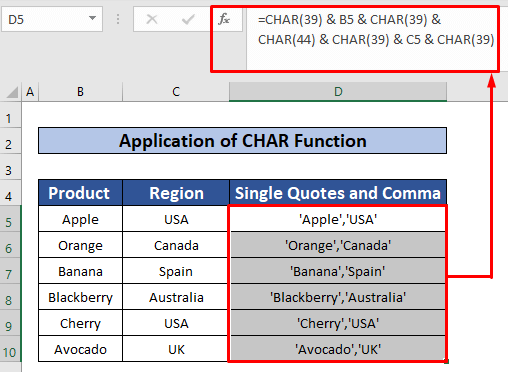
2. سنگل اقتباس ۽ ڪاما شامل ڪرڻ لاءِ CONCATENATE ۽ CHAR افعال کي ضم ڪريو
هاڻي، اسان ٻنهي CONCATENATE کي لاڳو ڪندي سنگل اقتباس ۽ ڪاما شامل ڪنداسين. ۽ CHAR افعال. اهو پڻ هڪ آسان ۽ وقت بچائڻ وارو ڪم آهي. اسان جي ڊيٽا سيٽ مان، اسان ٻن سيلن کي سنگل اقتباس ۽ ڪاما سان گڏ ڪنداسين ٻنهي CONCATENATE ۽ CHAR فنڪشنن کي لاڳو ڪندي. اچو ته سکڻ لاءِ هيٺ ڏنل هدايتن تي عمل ڪريون!
قدم 1:
- سڀ کان پهريان، سيل چونڊيو D5 .
- انهي ڪري، هيٺ ڏنل لکو CONCATENATE ۽ CHAR فڪشن چونڊيل سيل ۾. CONCATENATE ۽ CHAR ڪم آهن،
=CONCATENATE(CHAR(39), B5, CHAR(39), CHAR(44), CHAR(39), C5, CHAR(39))
فارمولا بريڪ ڊائون:
- CONCATENATE فنڪشن جي اندر، CHAR(39) موٽائي ٿو واحد حوالا ۽ CHAR(44) موٽائي ٿو a
- The CONCATENATE فنڪشن سيلز کي ملائي ٿو B5 ۽ C5 .
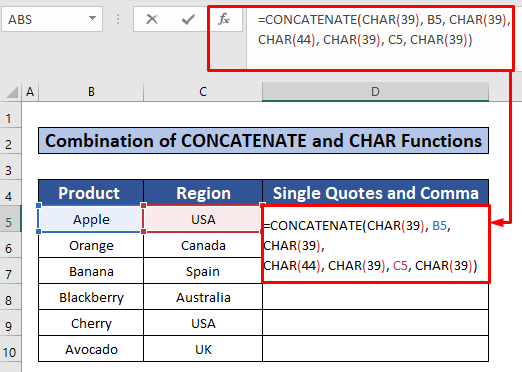
- وڌيڪ، بس کي دٻايو ENTER پنهنجي ڪيبورڊ تي.
- ان جي نتيجي ۾، توهان حاصل ڪندا 'Apple' ,'USA' جي واپسي جي طور تي CONCATENATE ۽ CHAR فنڪشنز.

قدم 2:
- ان کان پوءِ، آٽو فل CONCATENATE ۽ CHAR ڪم ڪري ٿو باقي سيلز ۾ ڪالمن ۾ D جيڪو هيٺ ڏنل اسڪرين شاٽ ۾ ڏنو ويو آهي.
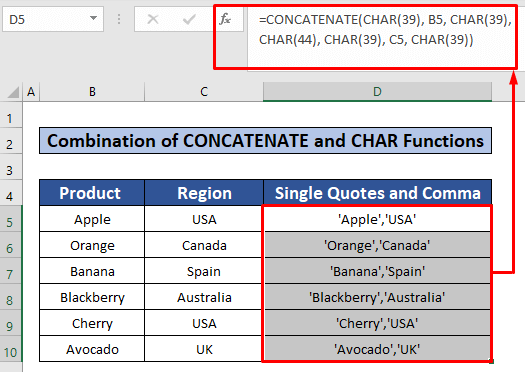
3. ايڪسل فارمولا ۾ سنگل اقتباس ۽ ڪاما شامل ڪرڻ لاءِ Ampersand لاڳو ڪريو
هن طريقي ۾، توهان سکندا ته ڪيئن شامل ڪجي. واحد اقتباس ۽ ڪاما استعمال ڪندي Ampersand علامت. اهو پڻ هڪ آسان ۽ وقت بچائڻ وارو ڪم آهي. اسان جي ڊيٽا سيٽ مان، اسان Ampersand علامت استعمال ڪندي واحد اقتباس ۽ ڪاما شامل ڪنداسين. اچو ته سکڻ لاءِ هيٺ ڏنل هدايتن تي عمل ڪريون!
قدم 1:
- سڀ کان پهريان، سيل چونڊيو D5 .
- ان کان پوءِ، هيٺ ڏنل لکو فارمولا سان Ampersand علامت چونڊيل سيل ۾. فارمولا آهي،
="'"&B5&"'"& "," &"'"&C5&"'" 22>
- تنهنڪري، بس کي دٻايو ENTER توهان جي ڪيبورڊ تي.
- نتيجي طور، توھان کي فارمولا جو آئوٽ پُٽ ملندو، ۽ ٻاھر آھي 'Apple','USA' .
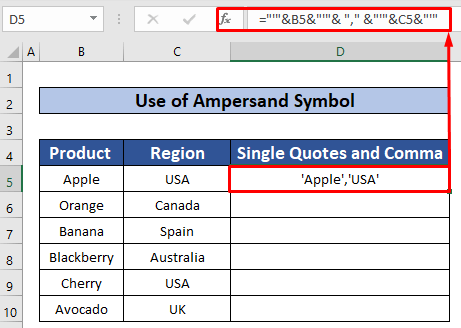
قدم2:
- وڌيڪ، آٽو فل فارمولا ڪالمن ۾ باقي سيلز ڏانهن D جيڪو ڏنو ويو آهي هيٺ ڏنل اسڪرين شاٽ ۾.

4. هڪل اقتباس ۽ ڪاما شامل ڪرڻ لاءِ Excel VBA ڪوڊ استعمال ڪندي استعمال ڪندڙ مقرر ڪيل فنڪشن ٺاهيو
آخري نه پر گهٽ ۾ گهٽ ، مان ڏيکاريندس ته ڪيئن هڪ اقتباس ۽ ڪاما شامل ڪجي Excel سادو استعمال ڪندي VBA ڪوڊ. اهو ڪجهه خاص لمحن لاءِ تمام مددگار آهي ۽ وقت بچائڻ جو طريقو پڻ. اسان جي ڊيٽا سيٽ مان، اسان سنگل اقتباس ۽ ڪاما شامل ڪنداسين . اچو ته هيٺ ڏنل هدايتن تي عمل ڪريون سنگل اقتباس ۽ ڪاما شامل ڪريو !
قدم 1:
- سڀ کان پهريان، هڪ ماڊل کوليو، اهو ڪرڻ لاءِ، سڀ کان پهريان، پنهنجي ڊولپر ٽيب مان، وڃو، 14>
- Visual Basic ربن تي ڪلڪ ڪرڻ کان پوءِ، Microsoft Visual Basic for Applications جي نالي سان هڪ ونڊو ايندي. - هڪ اقتباس شامل ڪريو ۽ ڪاما فوري طور تي توهان جي سامهون ظاهر ٿيندو.
- انهي ونڊو مان، اسان اسان جي VBA ڪوڊ کي لاڳو ڪرڻ لاء هڪ ماڊل داخل ڪنداسين.
- ائين ڪرڻ لاءِ، ڏانھن وڃو،
- تنهنڪري، اڪيلو اقتباس ۽ ڪاما شامل ڪريو ماڊيول پاپ اپ. ۾ اڪيلو اقتباس ۽ ڪاما شامل ڪريو ماڊيول، ھيٺ لکو VBA .
1> ڊولپر → Visual Basic

Insert → Module

Step 2:
7393

- ھاڻي ، هلايو VBA ائين ڪرڻ لاءِ، وڃو،
رن → رنSub/UserForm

Step 3:
- اسان ھاڻي ورڪ شيٽ ڏانھن واپس وينداسين ۽ لکنداسون سيل ۾ هيٺ ڏنل ڪوڊ C5 .
=ColumntoList(B5:B10) 29>
- دٻائڻ تي ENTER ، اسان حاصل ڪنداسين ڪاما کان ڌار ڪيل فهرست واحد حوالن ۽ ڪاما سان هر سيل جي قيمت جي چوڌاري پراڊڪٽ ڪالمن ۾ سيل C5 .

ياد رکڻ جون شيون
👉 #N/A! غلطي تڏهن ٿيندي آهي جڏهن فارمولا ۾ فارمولا يا ڪو فنڪشن ناڪام ٿئي ٿو حوالو ڏنل ڊيٽا ڳولڻ لاءِ.
👉 #DIV/0! غلطي تڏهن ٿيندي آهي جڏهن هڪ قدر ورهائجي صفر(0) يا سيل حوالو خالي هجي.
نتيجو
مون کي اميد آهي ته مٿي بيان ڪيل سڀئي مناسب طريقا شامل ڪرڻ سنگل اقتباس ۽ ڪاما هاڻي توهان کي انهن کي توهان جي <1 ۾ لاڳو ڪرڻ لاءِ اڀاريندا> ايڪسل اسپريڊ شيٽ وڌيڪ پيداوار سان. توهان ڀلي ڪري آيا آهيو تبصرو ڪرڻ لاء آزاد محسوس ڪرڻ لاء جيڪڏهن توهان وٽ ڪو سوال يا سوال آهي.

